
को नियंत्रण कक्ष के Windows एक खिड़की है विशेष प्रणाली के एकत्र कर रहे है जहां अनुप्रयोगों के विशाल बहुमत के माध्यम से जो आप कर सकते है कॉन्फ़िगर करें सभी पहलुओं के अपने ऑपरेटिंग सिस्टम. उन के बीच हम परिवर्तन हाइलाइट कर सकते हैं प्रकटन अपने डेस्कटॉप, कॉन्फ़िगर करें हार्डवेयर डिवाइस, प्रबंधित करें शेड्यूल किए गए कार्य, और एक लंबे वगैरह.
यह हम पैनल की सुविधा हमें और अधिक सुखद हमारे दिन में दिन को बनाने के लिए काम पर्यावरण हमारी आवश्यकताओं के लिए अनुकूलित करने में सक्षम हो. मुझे अभी भी याद है कैसे यह इस महान उपयोगिता देखा पहला संस्करण मैं उपयोग Windows, Windows 3.1. के बीच की दूरी हमारे विंटेज संस्करण और Windows के वर्तमान संस्करण 10 ES मात्र.
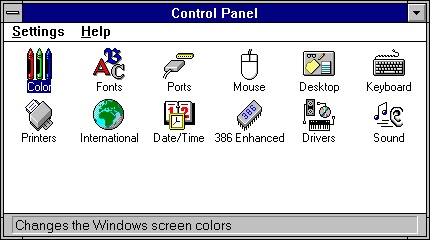
Windows में नियंत्रण कक्ष तक पहुँचने के विभिन्न तरीके 10
मेरी राय में, था पिछले संस्करणों में Windows में नियंत्रण कक्ष तक पहुँचने के लिए कैसे अधिक सहज ज्ञान युक्त, और ऐसा लगता है कि सबसे हाल के संस्करणों में, इस पैनल को खोलने के लिए, आप थोड़ा और अधिक होना चाहिए चतुर. चलो देखते हैं अलग अलग विकल्प.
विकल्प 1. के माध्यम से पहुँच द्वारा पहला विकल्प है एक प्रसंग मेनू. ऐसा करने के लिए, के साथ क्लिक करें सही बटन में होम आइकन के कार्य पट्टी Windows. एक प्रासंगिक मेनू प्रकट होता है, और विकल्प की लंबी सूची के बीच जो प्रदर्शित करता है, का चयन करें नियंत्रण कक्ष.
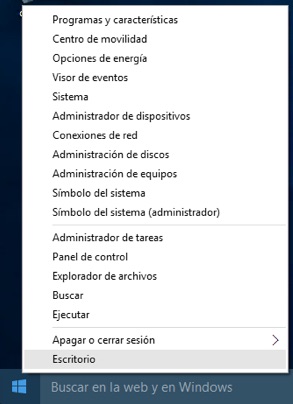
बोनस. आप भी इस शॉर्टकट मेनू कुंजी का उपयोग करके कर सकते हैं Windows + एक्स (जीत + एक्स).
विकल्प 2. दूसरा विकल्प का उपयोग करता है खोज बॉक्स. इस बॉक्स और प्रकार में खड़े हो जाओ नियंत्रण. के रूप में पहले सभी परिणाम विकल्प आप दिखाया जाएगा चाहता था नियंत्रण कक्ष. यह का चयन करें और तैयार.
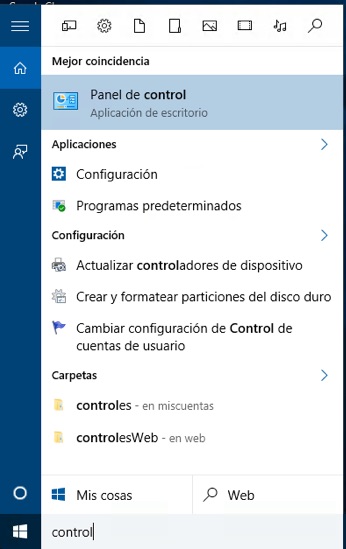
विकल्प 3. और अंत में, आप नियंत्रण कक्ष के माध्यम से पहुँच सकते हैं निष्पादन विंडो. कुंजियाँ दबाएँ Windows + आर (जीत + आर) और इस विंडो दिखाई देगा. में पाठ फ़ील्ड युक्त, लिखता है नियंत्रण और पर क्लिक करें ठीक है. नियंत्रण कक्ष खोलता है स्वचालित रूप से.
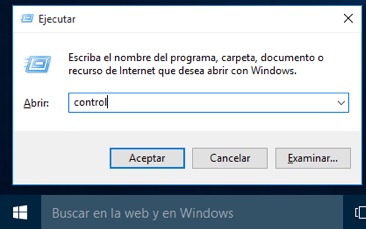
ये हैं तीन अलग अलग तरीके Windows नियंत्रण कक्ष खोलें 10 और पहुँच बहुत सारे विकल्प हमारे लिए अलग कि इस सिस्टम को अनुकूलित करने में सक्षम होना करने के लिए प्रदान करता है हमारे सुविधा.
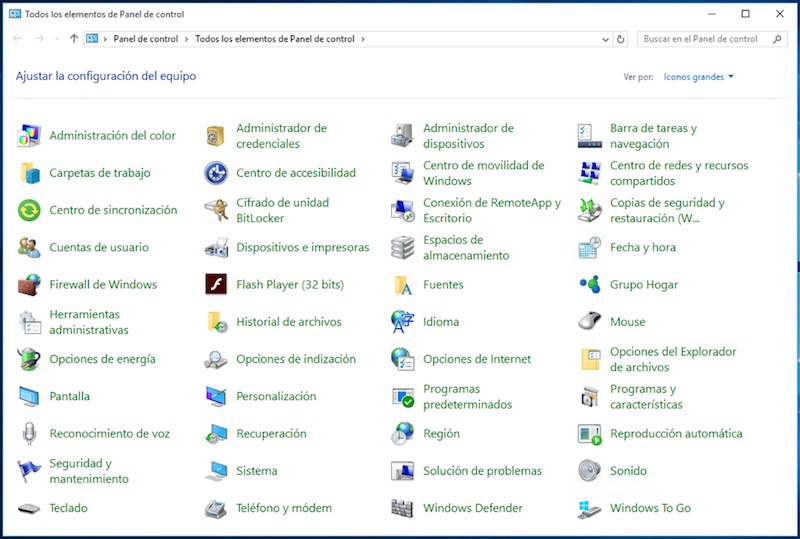
तुम्हें मालूम है किसी भी तरह अधिक इस खिड़की को मिलता? यदि ऐसा है, तो, चलो हमें पता है कि.

















 Windows
Windows 









